Tạo mục lục trong PowerPoint sẽ giúp chúng ta dễ dàng trong việc xem nhanh các mục nội dung trong slide thuyết trình. Tính năng này tương tự như việc tạo mục lục tự động trong Word, nhưng chúng ta có thể chèn mục lục trong slide với 2 kiểu khác nhau và liên kết mục lục trong PowerPoint. Bài viết dưới đây sẽ hướng dẫn bạn tạo mục lục trong PowerPoint.
Hướng dẫn tạo mục lục trong PowerPoint
Bước 1:
Bạn mở slide muốn tạo mục lục, tiếp đến chúng ta sẽ tạo 1 slide trống ngay ở đầu chẳng hạn. Sau đó chúng ta nhấn vào Insert rồi chọn New Slide và chọn kiểu nội dung muốn thêm.
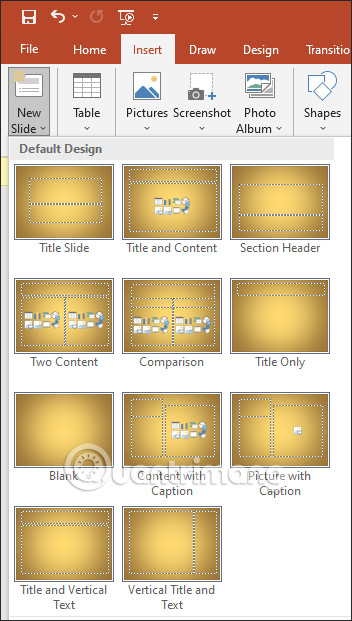
Hoặc bạn cũng có thể tự tạo một nội dung bằng cách chèn Text box.
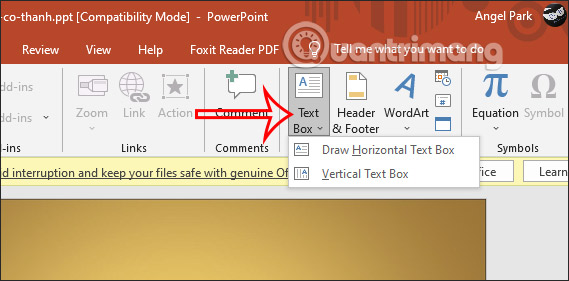
Bước 2:
Để chèn mục lục trong slide PowerPoint, chúng ta có thể chèn dưới dạng dàn bài hoặc dưới dạng văn bản để chèn liên kết.
Chèn mục lục PowerPoint dưới dạng dàn bài
Bước 1:
Tại giao diện trên PowerPoint chúng ta nhấn vào mục View rồi nhìn xuống bên dưới, nhấn tiếp vào Outline View để xem dàn ý.
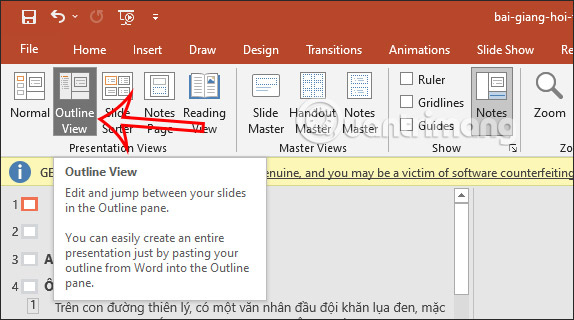
Bước 2:
Lúc này bạn sẽ nhìn thấy tất cả dàn ý trong slide thuyết trình này. Mỗi một mục lục sẽ được đánh số thứ tự. Tại đây thì bạn cũng có thể tự thêm tiêu đề cho nội dung đó, bằng cách nhấn vào bên cạnh số để thêm.
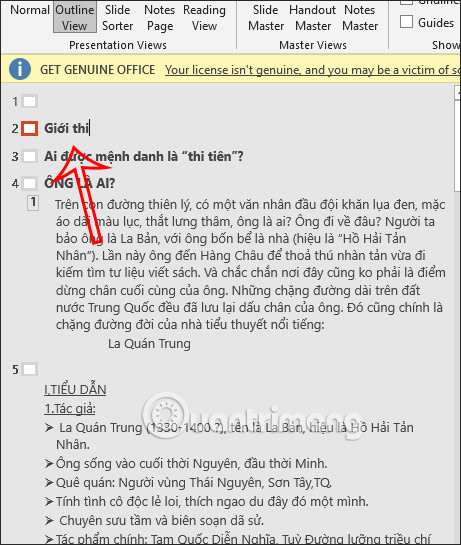
Bước 3:
Nhấp chuột phải vào ô vuông tại khu vực dàn ý rồi chọn Collapse và chọn tiếp Collapse All.
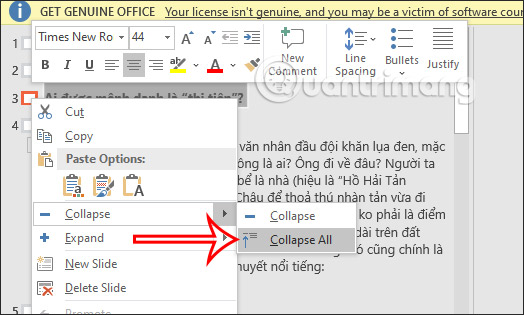
Lúc này sẽ chỉ hiển thị các mục lục. Chúng ta nhấn Ctrl + A để chọn tất cả rồi nhấn tiếp chuột phải chọn Copy để sao chép.

Bước 4:
Di chuyển tới nội dung muốn chèn mục lục rồi nhấn chuột phải, chọn biểu tượng paste A như hình dưới đây.
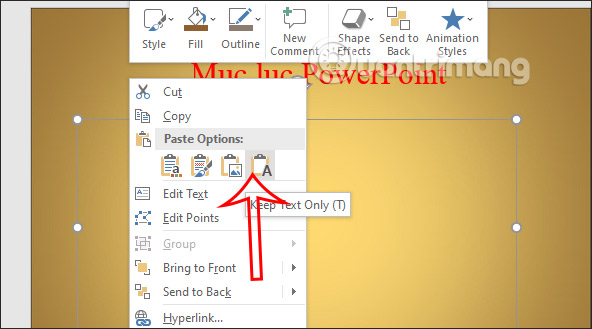
Lúc này chúng ta sẽ nhìn thấy các nội dung mục lục như hình. Người dùng hoàn toàn có thể điều chỉnh phần mục lục này như font chữ, kích cỡ,... tùy theo mục đích của bạn.
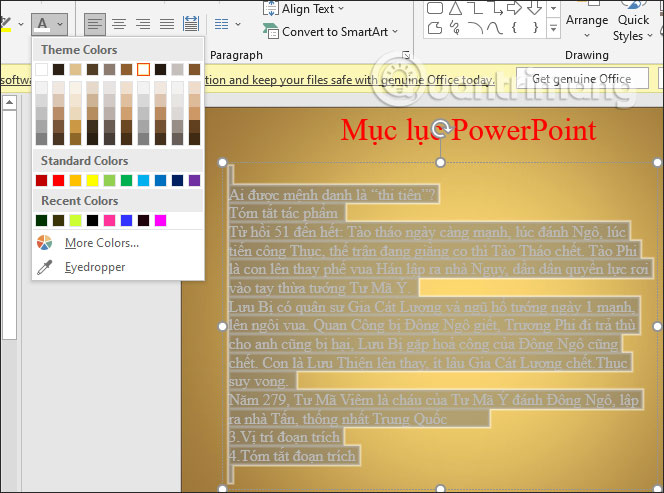
Chèn mục lục PowerPoint dưới dạng văn bản
Kiểu mục lục này có nghĩa người dùng sẽ nhập văn bản của riêng mình cho các trang trình bày hoặc sử dụng mục lục của mình để liên kết đến các slide.
Bạn cũng thực hiện tương tự đó là Copy toàn bộ mục lục vào slide riêng biệt để có được mục lục sẵn. Sau đó chúng ta điều chỉnh lại nội dung theo ý mình là được.
Bước 3:
Tiếp đến, trong phần mục lục chúng ta bôi đen nội dung rồi nhấn vào Insert rồi nhấn tiếp vào Link để tiến hành liên kết tới nội dung từ mục lục.
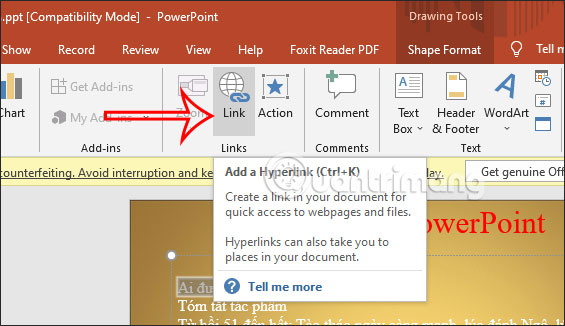
Bước 4:
Lúc này hiển thị giao diện tùy chỉnh liên kết nội dung. Chúng ta nhấn vào mục Place in This Document rồi nhìn sang bên phải, chúng ta chọn tới slide mình muốn liên kết rồi nhấn OK.
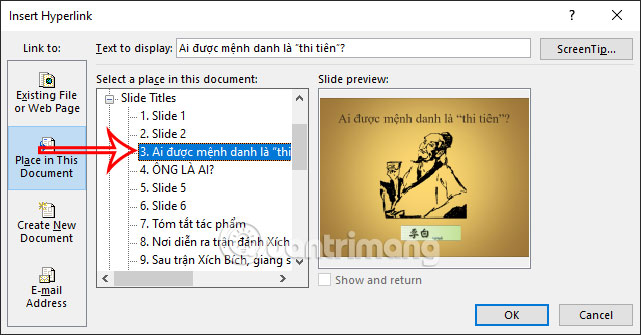
Ngay lập tức nội dung mục lục sẽ được liên kết tới nội dung trong slide. Bạn tiếp tục thực hiện với những mục nội dung khác.
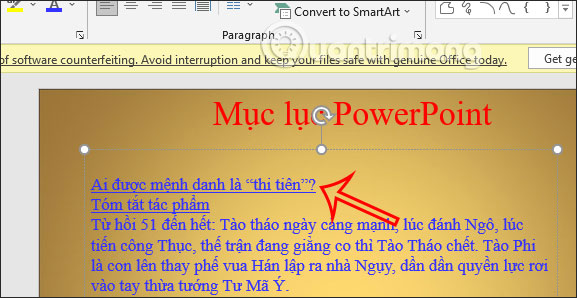
Khi trình chiếu slide với mục nội dung này, nếu di chuyển vào từng mục lục sẽ hiển thị hình bàn tay. Và click chuột vào đó sẽ di chuyển ngay tới slide nội dung cần trình bày.
 Công nghệ
Công nghệ  AI
AI  Windows
Windows  iPhone
iPhone  Android
Android  Học IT
Học IT  Download
Download  Tiện ích
Tiện ích  Khoa học
Khoa học  Game
Game  Làng CN
Làng CN  Ứng dụng
Ứng dụng 



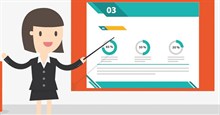














 Linux
Linux  Đồng hồ thông minh
Đồng hồ thông minh  macOS
macOS  Chụp ảnh - Quay phim
Chụp ảnh - Quay phim  Thủ thuật SEO
Thủ thuật SEO  Phần cứng
Phần cứng  Kiến thức cơ bản
Kiến thức cơ bản  Lập trình
Lập trình  Dịch vụ công trực tuyến
Dịch vụ công trực tuyến  Dịch vụ nhà mạng
Dịch vụ nhà mạng  Quiz công nghệ
Quiz công nghệ  Microsoft Word 2016
Microsoft Word 2016  Microsoft Word 2013
Microsoft Word 2013  Microsoft Word 2007
Microsoft Word 2007  Microsoft Excel 2019
Microsoft Excel 2019  Microsoft Excel 2016
Microsoft Excel 2016  Microsoft PowerPoint 2019
Microsoft PowerPoint 2019  Google Sheets
Google Sheets  Học Photoshop
Học Photoshop  Lập trình Scratch
Lập trình Scratch  Bootstrap
Bootstrap  Năng suất
Năng suất  Game - Trò chơi
Game - Trò chơi  Hệ thống
Hệ thống  Thiết kế & Đồ họa
Thiết kế & Đồ họa  Internet
Internet  Bảo mật, Antivirus
Bảo mật, Antivirus  Doanh nghiệp
Doanh nghiệp  Ảnh & Video
Ảnh & Video  Giải trí & Âm nhạc
Giải trí & Âm nhạc  Mạng xã hội
Mạng xã hội  Lập trình
Lập trình  Giáo dục - Học tập
Giáo dục - Học tập  Lối sống
Lối sống  Tài chính & Mua sắm
Tài chính & Mua sắm  AI Trí tuệ nhân tạo
AI Trí tuệ nhân tạo  ChatGPT
ChatGPT  Gemini
Gemini  Điện máy
Điện máy  Tivi
Tivi  Tủ lạnh
Tủ lạnh  Điều hòa
Điều hòa  Máy giặt
Máy giặt  Cuộc sống
Cuộc sống  TOP
TOP  Kỹ năng
Kỹ năng  Món ngon mỗi ngày
Món ngon mỗi ngày  Nuôi dạy con
Nuôi dạy con  Mẹo vặt
Mẹo vặt  Phim ảnh, Truyện
Phim ảnh, Truyện  Làm đẹp
Làm đẹp  DIY - Handmade
DIY - Handmade  Du lịch
Du lịch  Quà tặng
Quà tặng  Giải trí
Giải trí  Là gì?
Là gì?  Nhà đẹp
Nhà đẹp  Giáng sinh - Noel
Giáng sinh - Noel  Hướng dẫn
Hướng dẫn  Ô tô, Xe máy
Ô tô, Xe máy  Tấn công mạng
Tấn công mạng  Chuyện công nghệ
Chuyện công nghệ  Công nghệ mới
Công nghệ mới  Trí tuệ Thiên tài
Trí tuệ Thiên tài